- Wondershare Helper Compact არის Wondershare Video Converter- ის ნაწილი და მუშაობს ფონზე.
- ამ ინსტრუმენტმა, სავარაუდოდ, გამოიწვია რამდენიმე Windows PC- ის ავარია და გადატვირთვა ხშირად.
- შეგიძლიათ მთლიანად წაშალოთ იგი და სხვა ფაილები, სპეციალიზებული ამოღების პროგრამული უზრუნველყოფის გამოყენებით.
- გარდა ამისა, თქვენი კომპიუტერის ადრინდელ წერტილში აღდგენა ხელმისაწვდომი აღდგენის წერტილების გამოყენებით ასევე დაგეხმარებათ.
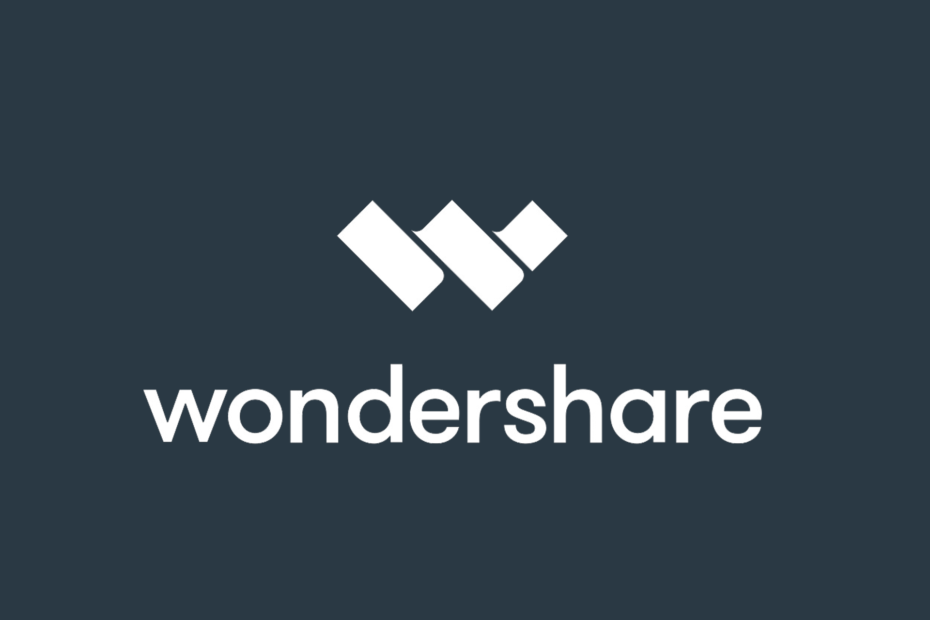
ეს პროგრამა გამოასწორებს კომპიუტერის ჩვეულებრივ შეცდომებს, დაგიცავთ ფაილის დაკარგვისგან, მავნე პროგრამისგან, აპარატურის უკმარისობისგან და თქვენი კომპიუტერის ოპტიმიზაციას მაქსიმალური მუშაობით შეასწორეთ კომპიუტერის პრობლემები და ამოიღეთ ვირუსები ახლა 3 მარტივ ეტაპზე:
- ჩამოტვირთეთ Restoro PC Repair Tool რომელსაც გააჩნია დაპატენტებული ტექნოლოგიები (პატენტი ხელმისაწვდომია) აქ).
- დააჭირეთ დაიწყეთ სკანირება Windows– ის პრობლემების მოსაძებნად, რომლებიც შეიძლება კომპიუტერის პრობლემებს იწვევს.
- დააჭირეთ შეკეთება ყველა თქვენი კომპიუტერის უსაფრთხოებასა და მუშაობაზე გავლენის მოსაგვარებლად
- Restoro გადმოწერილია 0 მკითხველი ამ თვეში.
თუ თქვენ დაინსტალირებული გაქვთ Wondershare Video Converter აპი, შეიძლება შენიშნეთ, რომ Wondershare Helper Compact ასევე დაინსტალირებული იყო თქვენს კომპიუტერში.
როგორც გადამყვანი აპის ნაწილი, Helper Compact– ის მიზანია დაგეხმაროთ ვიდეო საუბრის დროს pop-up შეტყობინებით.
ამასთან, ინტერნეტის სწრაფი ძებნა და თქვენ იპოვით აპლიკაციას, როგორც წესი, ახალი ამბების გამო, შეცდომების გამომწვევი მიზეზების გამო ვინდოუსი 10 და Mac კომპიუტერები.
აპლიკაცია ხელს უშლის მომხმარებლებს შეასრულონ თავიანთი კომპიუტერიდან ნებისმიერი დავალება და ზოგჯერ შეიძლება აიძულოს კომპიუტერის გათიშვა, რის შედეგადაც ავარია ხდება.
რა არის Wondershare Helper Compact აპლიკაცია?
როგორც ადრე ვისაუბრეთ, Wondershare Helper Compact არის Wondershare Video Converter აპის ნაწილი, რომელიც დაინსტალირებულია აპის ინსტალაციის დროს.
აპი შეიძლება ასევე შევიდეს Wondershare Recoverit პროგრამა ჩვეულებრივ, ეს pop-ups ხდება, როდესაც თქვენ ცდილობთ ვიდეოების გადაკეთებას ან DVD– ზე გადაღებას.
სამწუხაროდ, ადამიანთა უმეტესობისთვის, Helper Compact– მა გამოიწვია სისტემის დანგრევა აპის ინსტალაციის შემდეგ.
როგორც ჩანს, აპლიკაციას აქვს მსგავსი ქცევა, როგორც ზოგიერთი მავნე პროგრამა, სადაც დაინსტალირებულია ფარული პროგრამული უზრუნველყოფა და მუდმივად მუშაობს ფონზე.
Wondershare Video Converter აპის დეინსტალაციის შემდეგაც, Helper Compact განაგრძობს მუშაობას ფონზე.
უნდა წაშალოთ Wondershare Helper Compact?
დიახ როგორც ჩანს, აპი არ ემსახურება რეალურ მიზანს, მაგრამ მუშაობს ფონურ ფონზე სისტემის რესურსების გაფლანგვაში და ზოგჯერ იწვევს სერიოზულ პრობლემებს სისტემაში, მათ შორის ხშირ ავარიულობებზე.
თუ აპლიკაციასთან დაკავშირებული პრობლემები გაქვთ და გსურთ მისი ამოღება თქვენი სისტემიდან, აქ მოცემულია დეტალური სახელმძღვანელო, თუ როგორ შეგიძლიათ წაშალოთ აპი.
როგორ ამოვიღო Wondershare დამხმარე კომპაქტი?
1. გამოიყენეთ მესამე მხარის დეინსტალატორის ინსტრუმენტი
თუ გსურთ ამოიღოთ ნებისმიერი პროგრამა თქვენი კომპიუტერიდან, ამის გაკეთება შეგიძლიათ ჩაშენებული დეინსტალატორის საშუალებით, მაგრამ ეს ყოველთვის არ გამოდგება წარმატებული.
სამწუხაროდ, ზოგიერთი პროგრამა ან მავნე ფაილი მალავს თავს ნაგულისხმევი დეინსტალატორის მოტყუებით, ასე რომ თქვენ ვერ შეძლებთ მათი ამოღებას თქვენი კომპიუტერიდან.
გაუშვით სისტემის სკანირება პოტენციური შეცდომების აღმოსაჩენად

ჩამოტვირთეთ Restoro
PC სარემონტო ინსტრუმენტი

დააჭირეთ დაიწყეთ სკანირება რომ იპოვოთ ვინდოუსის პრობლემები.

დააჭირეთ შეკეთება ყველა დაპატენტებულ ტექნოლოგიებთან დაკავშირებული პრობლემების გადასაჭრელად.
გაუშვით კომპიუტერის სკანირება Restoro Repair Tool– ით, რომ იპოვოთ შეცდომები, რომლებიც იწვევს უსაფრთხოების პრობლემებს და შენელებას. სკანირების დასრულების შემდეგ, შეკეთების პროცესი შეცვლის დაზიანებულ ფაილებს ახალი Windows ფაილითა და კომპონენტებით.
ამიტომ, გჭირდებათ პროგრამა, რომელიც ყველაზე ფარულ პროგრამებსაც კი იპოვის. საბედნიეროდ, არსებობს აპი, რომელსაც ამის გაკეთება შეუძლია.
ინსტრუმენტი არამარტო იპოვის ყველა პროგრამას, რომლის ამოღებაც შესაძლებელია თქვენს კომპიუტერში, არამედ ასევე დარწმუნდება, რომ დეინსტალაციის შემდეგ აღარ არის დარჩენილი ფაილები და bloatware.

IObit Uninstaller
წაშალეთ არასასურველი პროგრამები მთლიანად ამ წარმოუდგენლად ძლიერი პროგრამით.
2. წაშალეთ პანელი
- დააჭირეთ ღილაკს ვინდოუსის გასაღები + R გახსენით Run.
- ტიპი appwiz.cpl და დააჭირეთ კარგი გახსნას Მართვის პანელი.
- ქვეშ პროგრამები, აირჩიეთ წაშალეთ პროგრამა.
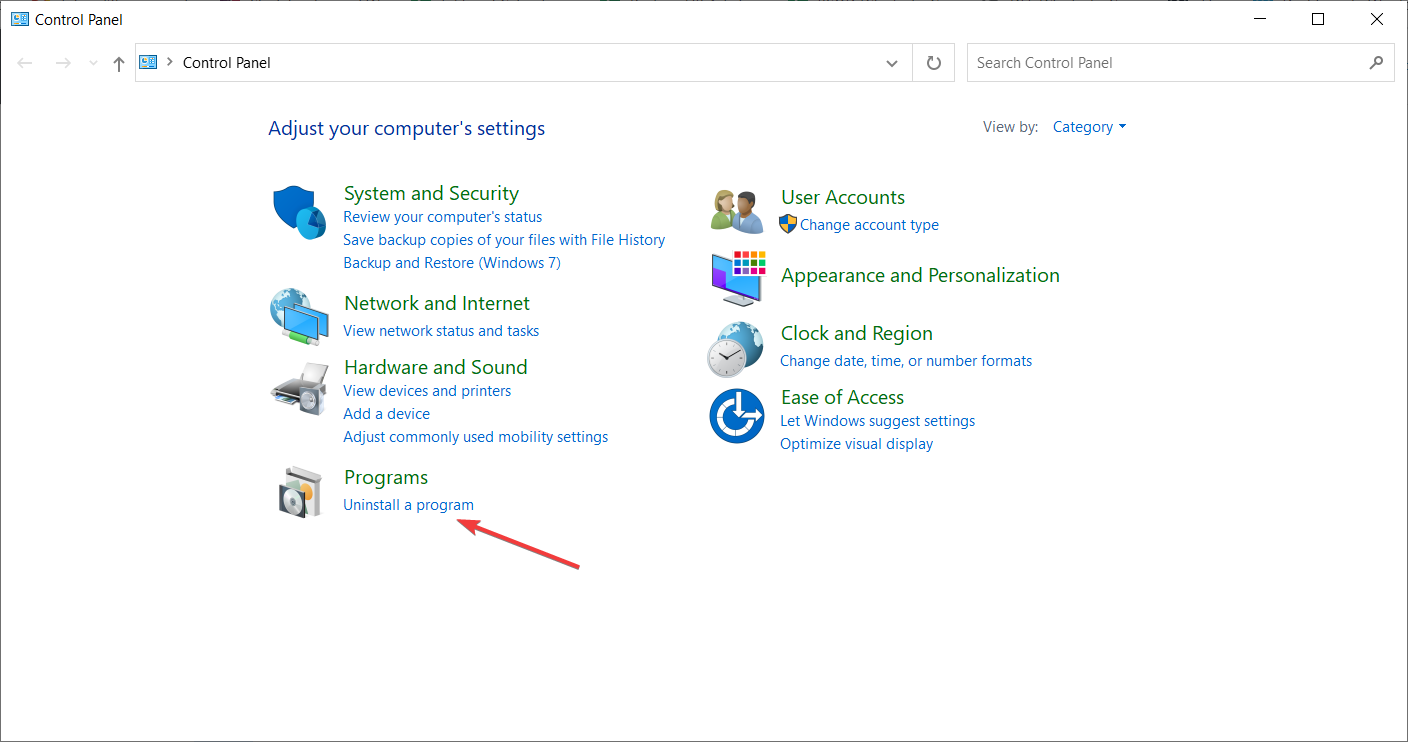
- განთავსება და შერჩევა Wondershare Helper Compact დაყენებული აპლიკაციების სიიდან და დააჭირეთ ღილაკს წაშალეთ.
- დაადასტურეთ მოქმედება დაჭერით დიახ.
- ინსტალაციის შემდეგ, თქვენ ხელით უნდა ამოიღოთ დარჩენილი ფაილები.
წაშალეთ დარჩენილი ფაილები
- ღია ფაილის მკვლევარი და სათითაოდ გადადით შემდეგ ადგილებში:
C: \ Program Files (x86) \ Common Files \ Wondershare
C: \ პროგრამის ფაილები (x86)
C: \ პროგრამის მონაცემები
C: \ მომხმარებლები \\ დოკუმენტები
C: \ მომხმარებლები \\ AppData \ როუმინგი
C: \ მომხმარებლები \\ AppData \ ადგილობრივი
C: \ Program Files (x86) \ Common Files \ - წაშალეთ Wondershare- თან დაკავშირებული ყველა ფაილი და საქაღალდე.
- შემდეგ გადადით შემდეგ ადგილას:
C: \ მომხმარებლები \\ ჩამოტვირთვები \ mobile-transfer.exe - წაშალეთ ზემოთ მოცემული ფაილი, თუ ეს არსებობს.
- დარწმუნდით, რომ არ წაშალოთ სხვა ფაილი ან საქაღალდე, რომელიც არ არის ასოცირებული Wondershare- თან, სისტემის პრობლემების თავიდან ასაცილებლად.
მას შემდეგ, რაც ფაილები და საქაღალდე წაიშლება, გადატვირთეთ კომპიუტერი და შეამოწმეთ, ამოღებულია თუ არა Wondershare Helper Compact Mac.
3. გამოიყენეთ ანტივირუსული პროგრამა თქვენი სისტემის დასამოწმებლად
პროგრამული უზრუნველყოფის მთლიანად ამოღების კიდევ ერთი გზა და ნებისმიერი სხვა ფარული საშუალება, რომელიც შეიძლება საფრთხეში ჩააგდოს თქვენი მონაცემების, თქვენი გონივრული ინფორმაციისა და მთლიანად თქვენი კომპიუტერის მთლიანობა, არის ანტივირუსული პროგრამა.
ზუსტად უნდა გამოიყენოთ ძლიერი ანტივირუსული პროგრამა რომელიც იყენებს მოწინავე AI- ს და მანქანების სწავლების სხვა მეთოდებს თქვენი კომპიუტერის სკანირებისა და საეჭვო ფაილების ამოსაღებად
გარდა ამისა, აპი დაგიცავთ მომავალი ვირუსებისგან, მავნე პროგრამებისგან, მონაცემთა ქურდობისგან და მრავალი სხვა.
⇒ მიიღეთ Malwarebytes Premium
სისტემის აღდგენა
- დააჭირეთ ღილაკს ვინდოუსიᲒასაღები, ტიპი აღდგენა და დააჭირეთ ღილაკს აღდგენის წერტილის შექმნა.
- სისტემის თვისებების ფანჯარაში დააწკაპუნეთ სისტემის აღდგენაზე და დააჭირეთ ღილაკს შემდეგი.
- დააჭირეთ ღილაკს მეტი წერტილების ჩვენება ყუთი ქვედა მარცხენა კუთხეში.
- აირჩიეთ ახლახანს შექმნილი სისტემის აღდგენა, რომელიც შეიქმნა Wondershare აპის ინსტალაციამდე.

- დააჭირეთ შემდეგი, წაიკითხეთ აღწერა და შემდეგ დააჭირეთ ღილაკს დასრულება ღილაკი
სისტემის აღდგენის პროცესს შეიძლება გარკვეული დრო დასჭირდეს თქვენი კომპიუტერის ადრეულ ეტაპზე აღსადგენად. გადატვირთვის შემდეგ, ნახავთ წარმატების გზავნილს. შეამოწმეთ, ამოღებულია თუ არა Wondershare Helper Compact.
Wondershare Helper Compact პროგრამა იწვევს სისტემის რამდენიმე პრობლემას, მათ შორის სისტემის ავარიებს.
თქვენ შეგიძიათ ხელი შეუშალოთ ამ ფაილების თქვენს კომპიუტერში დაინფიცირებას ამის გადამოწმებით გასაოცარია საუკეთესო ანტივირუსული პროგრამების ჩამონათვალი, რომელსაც აქვს მთელი ცხოვრების განმავლობაში ლიცენზია.
საბედნიეროდ, აპის წაშლა შეგიძლიათ მესამე მხარის აპლიკაციის გამოყენებით. გარდა ამისა, შეეცადეთ ხელით წაშალოთ აპი, ზემოთ მოცემულ სტატიაში ჩამოთვლილი ნაბიჯების გამოყენებით.
ეს სტატიას დღეს შეფუთავს. დარწმუნდით, რომ ზედმიწევნით მიჰყევით ყველა თქვენს ნაბიჯს და მოგერიდებათ გამოგვეხმაუროთ ამ თემასთან დაკავშირებით ქვემოთ მოცემულ კომენტარში.
 კიდევ გაქვთ პრობლემები?შეასწორეთ ისინი ამ ინსტრუმენტის საშუალებით:
კიდევ გაქვთ პრობლემები?შეასწორეთ ისინი ამ ინსტრუმენტის საშუალებით:
- ჩამოტვირთეთ ეს PC სარემონტო ინსტრუმენტი TrustPilot.com– ზე შესანიშნავია (ჩამოტვირთვა იწყება ამ გვერდზე).
- დააჭირეთ დაიწყეთ სკანირება Windows– ის პრობლემების მოსაძებნად, რომლებიც შეიძლება კომპიუტერის პრობლემებს იწვევს.
- დააჭირეთ შეკეთება ყველა დაპატენტებულ ტექნოლოგიებთან დაკავშირებული პრობლემების მოგვარება (ექსკლუზიური ფასდაკლება ჩვენი მკითხველისთვის).
Restoro გადმოწერილია 0 მკითხველი ამ თვეში.
![MOVAVI ვიდეო რედაქტირების ასორტიმენტი [მიმოხილვა]](/f/b9b996749e6029df0729002ea9708db8.jpg?width=300&height=460)
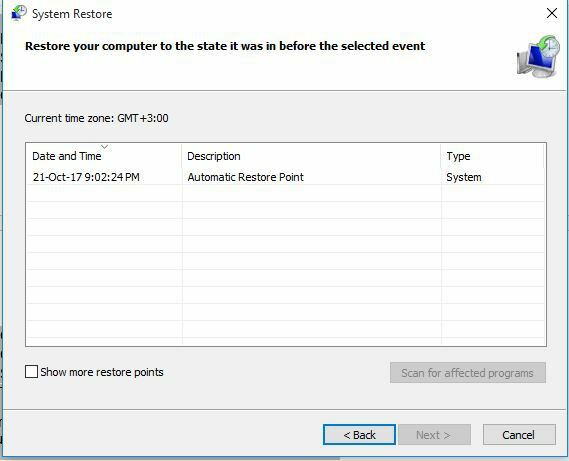
![როგორ შევცვალოთ .mov to .mp4 მარტივი მეთოდით [Windows 10 & Mac]](/f/9a951f527257356fd6998ccb9fc129c6.jpg?width=300&height=460)